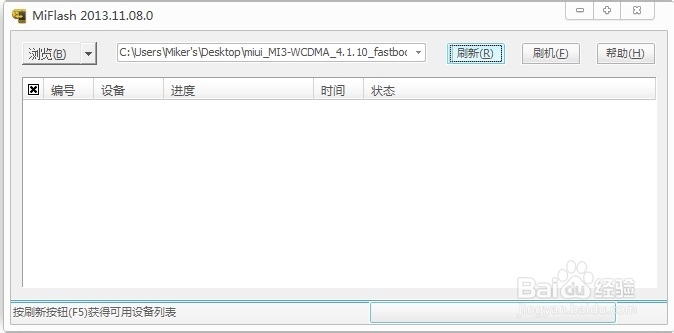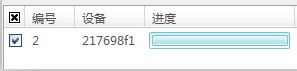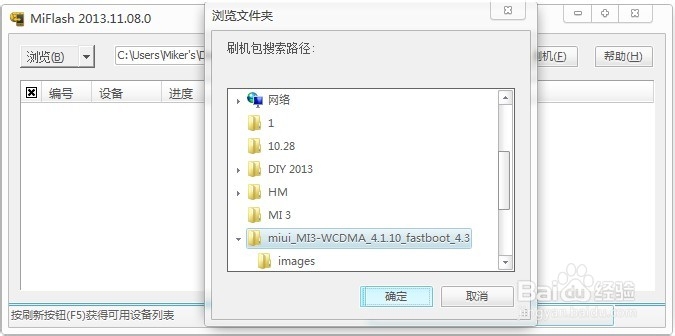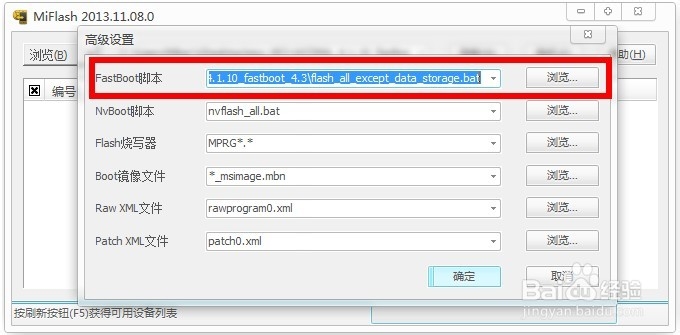解决最新米3无法线刷 失败 系统找不到指定文件
1、双击线刷版系统,解压系统文件到电脑硬盘根目录。
2、安装好MiFlash(线刷工具)并打开,安装中记得点都同意安装硬件。
3、关机状态下按住音量下键+开机键,进入Fastboot模式插上电脑即可
4、点一下MiFlash中的刷新,下框会出来一条,说明已经连上了您的手机。
5、点击左上角的“浏览”选择刷机包包的路径,确定即可,或复制所解压的文件路径到浏览旁边的框内,如“D:\miui_MI3-WCDMA-4.1.10_fastboot_4.3”
6、注意:问题关键现在此版本线刷包包中的Fastboot脚本文件名字跟以前不一样了所以我们更改下文件地址叵萤茆暴(不修改会出现 刷机开始时候 “系统找不到指定文件”刷不了的)利用Ctrl+A按键调出 刷机工具的“高级选项”;把第一项的“Fastboot脚本”修改下路径即可,文件就在你线刷包包中的,然后:确认即可。(其余不用修改)
7、最后点击刷机工具上的“刷机”即可几十秒即可完成,手机会自动重启。
声明:本网站引用、摘录或转载内容仅供网站访问者交流或参考,不代表本站立场,如存在版权或非法内容,请联系站长删除,联系邮箱:site.kefu@qq.com。
阅读量:67
阅读量:56
阅读量:87
阅读量:37
阅读量:84